Google Chrome的跨设备同步功能如何优化体验
来源:
浏览器大全网
发布时间:2025年03月24日 09:37:16
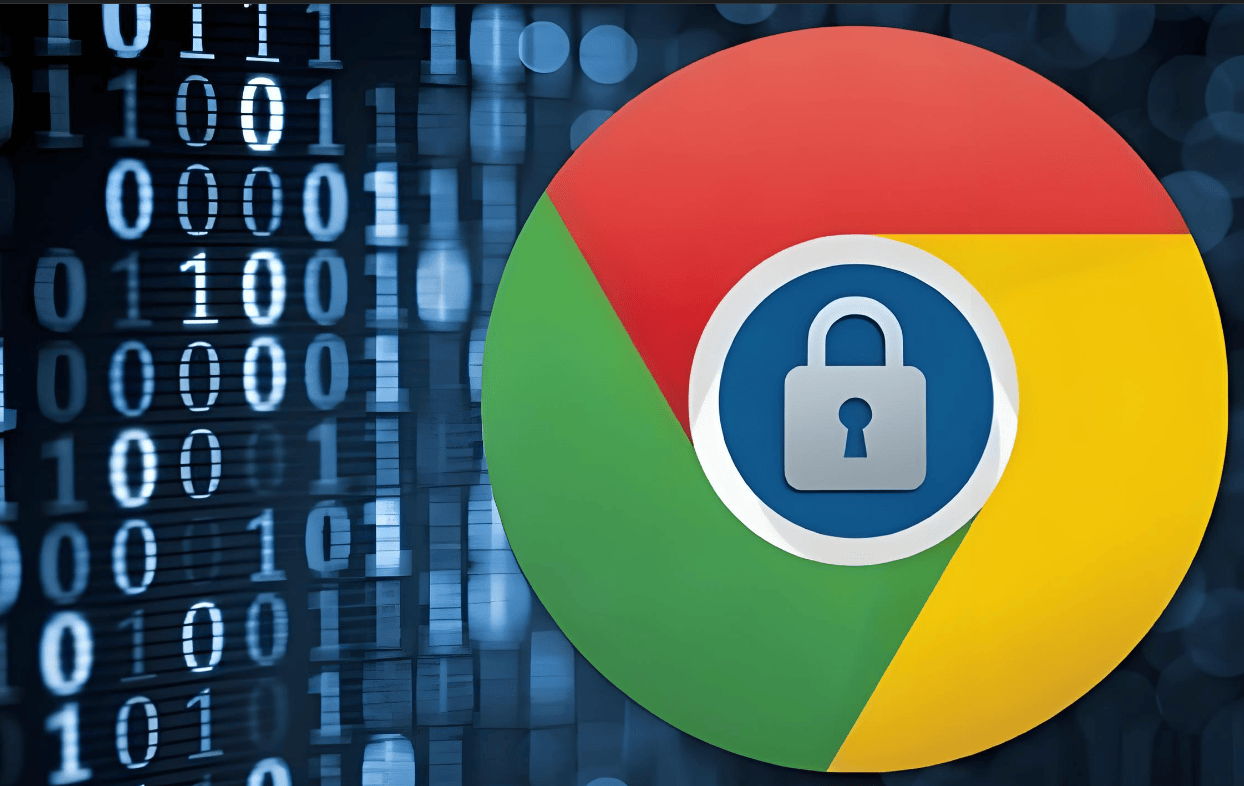
在当今数字化时代,我们常常需要在多个设备上使用浏览器。Google Chrome作为一款流行的浏览器,其跨设备同步功能为我们带来了极大的便利。但如果能对其进行优化,将会进一步提升我们的使用体验。下面就来详细介绍如何优化Google Chrome的跨设备同步功能。
一、开启跨设备同步功能
首先,要确保在所有需要同步的设备上都安装了Google Chrome浏览器。然后,在每一台设备上打开Chrome,点击右上角的头像图标(如果是第一次使用,可能需要先登录你的Google账号)。登录后,点击“同步”选项,进入同步设置页面。在这里,你可以选择要同步的内容,如书签、密码、历史记录、扩展程序等。建议根据自己的需求勾选相应的选项,以实现全面的同步。
二、管理同步内容
1. 书签同步
书签是我们在使用浏览器过程中经常用到的功能,通过同步书签,可以在不同的设备上快速访问常用的网站。在同步设置页面中,确保“书签”选项已勾选。当你在一台设备上添加、编辑或删除书签时,其他同步设备上的书签也会相应地更新。
2. 密码同步
为了方便在不同设备上自动填充密码,我们可以开启密码同步功能。同样在同步设置页面中,勾选“密码”选项。这样,当你在一台设备上保存了某个网站的密码,在其他设备上访问该网站时,Chrome会自动填充密码,无需手动输入。但要注意保护好自己的Google账号安全,以防密码泄露。
3. 历史记录同步
开启历史记录同步后,你可以在不同设备上查看浏览历史,方便回顾之前访问过的网页。在同步设置页面中,勾选“浏览历史记录”选项即可。不过,如果你担心隐私问题,也可以选择不同步历史记录。
4. 扩展程序同步
如果你安装了一些有用的Chrome扩展程序,希望在其他设备上也能使用,可以开启扩展程序同步功能。在同步设置页面中,勾选“扩展程序”选项。这样,在其他设备上登录同一账号后,就可以自动安装已同步的扩展程序。
三、解决同步问题
有时候,可能会遇到同步问题,比如某些内容无法同步或者同步速度较慢。这时,可以尝试以下方法来解决:
1. 检查网络连接
确保所有设备都连接到稳定的网络。如果网络不稳定,可能会导致同步失败或延迟。
2. 重启设备和Chrome浏览器
有时候,简单的重启操作就能解决一些同步问题。尝试重启设备和Chrome浏览器,然后再次检查同步情况。
3. 清除缓存和Cookie
过多的缓存和Cookie可能会影响Chrome的同步功能。你可以在Chrome的设置页面中找到“隐私设置和安全性”选项,然后点击“清除浏览数据”,选择清除缓存和Cookie。清除后,重新登录账号并开启同步功能。
四、注意事项
1. 定期备份数据
虽然Chrome的同步功能很方便,但为了防止数据丢失,建议定期备份重要数据,如书签、密码等。可以将数据导出到本地文件或使用其他备份工具进行备份。
2. 注意隐私安全
在开启同步功能时,要注意保护自己的隐私和安全。避免在不安全的网络环境下登录账号,同时设置强密码并定期更换。
通过以上步骤,你可以优化Google Chrome的跨设备同步功能,提升在不同设备上的使用体验。无论是在电脑、手机还是平板电脑上,都能方便地访问和管理自己的浏览数据。
 下载推荐
下载推荐








